編輯點評:給圖片、視頻打碼的工具
怎樣給視頻圖片輕松打碼呢,這款模糊視頻和圖片打碼軟件(Blur Video & Image)你值得擁有,軟件功能很實用,界面干凈清爽,不需要過多的操作就可以輕松處理視頻和圖片中想要模糊的內容,支持自定義形狀,操作非常方便,支持中文,并且附上使用說明,歡迎有需要的免費下載。
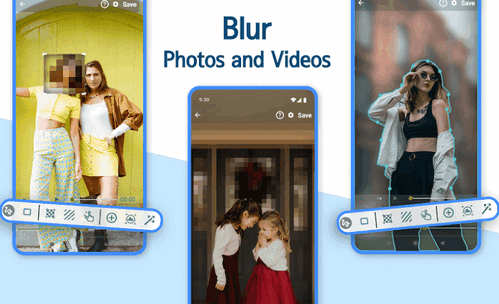
軟件特色
1、支持使用套索或矩形選擇定義要模糊的區域。
2、添加一個以上的區域及持續時間以用來模糊
3、縮放以更好地選擇小的區域進行模糊處理。
4、使用模糊背景改變縱橫比的關系。
軟件優勢
1、提供了像素化面部或其他不需要的物體和視頻區域所需的所有工具。
2、使用矩形或自定義形狀(套索選擇/使用手指),您可以定義多個區域進行模糊/像素化。
3、允許您模糊背景,設置每個區域的持續時間,以及選擇是模糊所選區域還是未選擇區域。

4、跟蹤特定對象并對其應用模糊效果,可以快速輕松地制作看起來像專業鏡頭的視頻。
5、從圖庫中選擇一個或自己選擇,然后選擇要模糊的區域或繪制自定義矩形,專業的操作很易用。
使用方法
首先你需要選擇一個視頻或圖片,當然你也可以直接拍照進行編輯。
在底欄的下一個屏幕中,您會看到兩個選項,第一個是套索選擇/鉛筆模糊,另一個是矩形模糊,使用鉛筆模糊/套索選擇您可以用手來定義模糊的區域,在另一種情況下你可以使用可調節的矩形區域,選擇區域模糊后按右上角的保存按鈕等待處理完成。
如何模糊多個區域
如果拉索選擇,您可以在使用您的手指時繪制許多區域,并且在矩形模糊的情況下,您可以在底欄中使用+按鈕添加新的矩形區域進行模糊。
多種方式可供選擇
您可以指定應用于模糊濾波器的每個區域的間隔,您還可以模糊或選擇未選擇的視頻和圖像的一部分。
如何放大模糊區域
首先點擊底部欄中的第五個按鈕然后雙指拉伸要縮放所需的區域,然后從底部欄中單擊第一或第二個圖標選擇模糊工具并將其應用于所需的位置,然后完成后,按縮放按鈕切換到正常模式。
如何指定模糊區域的持續時間
首先通過點擊選擇要應用持續時間的區域(默認情況下將選擇最后添加的區域)然后在下一個屏幕中單擊時鐘圖標(左起第三個),您可以定義所選模糊區域的持續時間,您可以通過單擊屏幕頂部的+圖標添加超過一個時間間隔。
如何更改尺寸比例
您可以使用第四個選項
如何更改處理速度
從設置屏幕(保存按鈕旁邊),您可以選擇慢/快速/超快處理速度,但請注意過快的處理速度將影響輸出質量。
更新日志
4.9.5更新
添加了重做/撤消上次操作功能
修復了一些應用程序崩潰的問題


 東方證券手機客戶端
東方證券手機客戶端 UC瀏覽器app官網正版
UC瀏覽器app官網正版 釘釘手機版app
釘釘手機版app 騰訊微信app
騰訊微信app 阿里云盤app官方版
阿里云盤app官方版 快手2024最新版官方正版
快手2024最新版官方正版 網易云音樂app正版
網易云音樂app正版 美圖秀秀手機官方版
美圖秀秀手機官方版 金山辦公WPS Office手機官方最新版
金山辦公WPS Office手機官方最新版 手機淘寶app客戶端
手機淘寶app客戶端

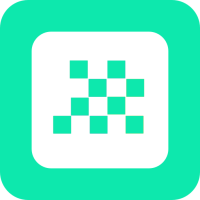
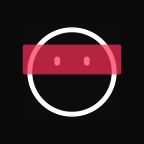


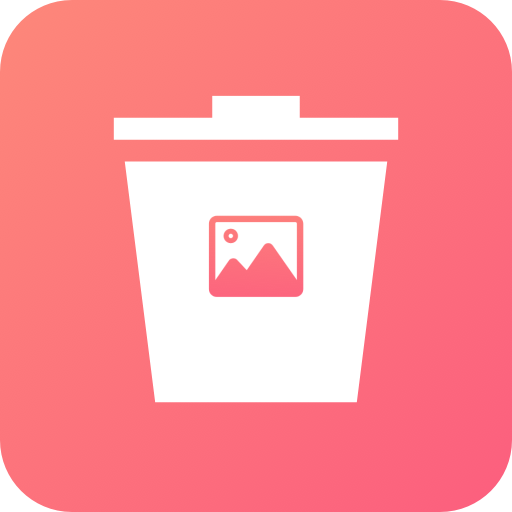





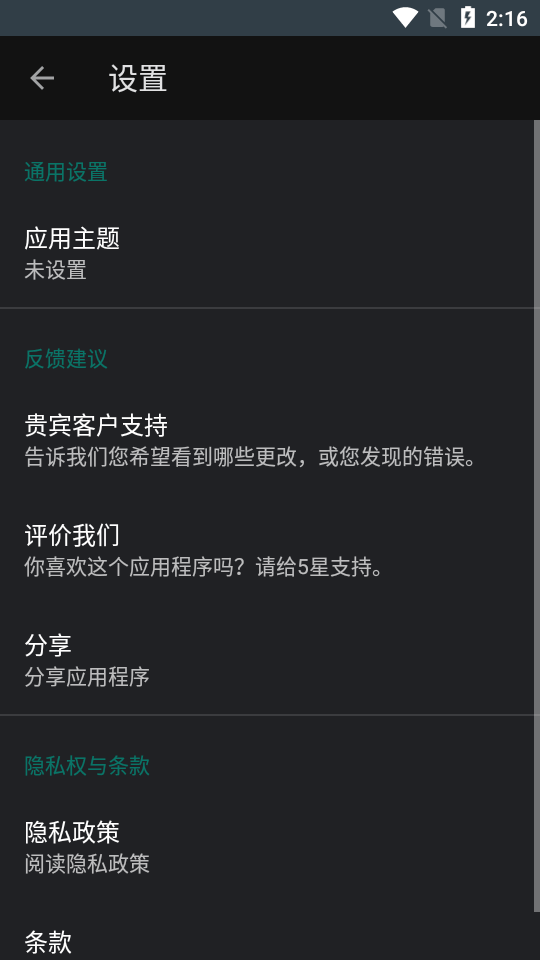
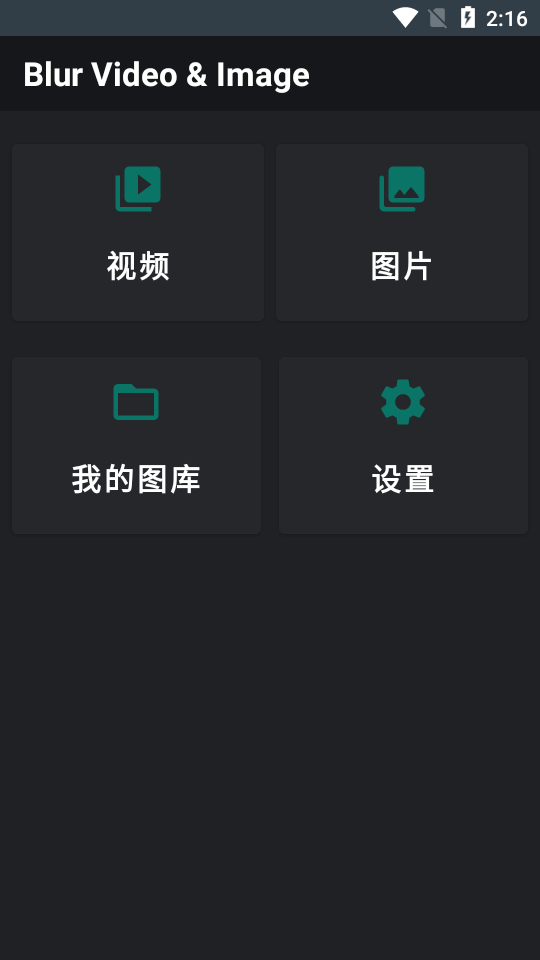
 童繪相框appv1.0.0 手機版
童繪相框appv1.0.0 手機版 做你的圖標包官方最新版2025v1.0.38 安卓版
做你的圖標包官方最新版2025v1.0.38 安卓版 Varlens微單相機v1.9.3 高級版
Varlens微單相機v1.9.3 高級版 Dali(AI圖像生成)v1.1.2 最新版
Dali(AI圖像生成)v1.1.2 最新版 小滿桌面tv版(TinyGreat)v1.0 安卓免費版
小滿桌面tv版(TinyGreat)v1.0 安卓免費版 HD水印相機無廣告版V1.0.1 手機最新版
HD水印相機無廣告版V1.0.1 手機最新版 LR圖片映像調色v1.0.0 安卓版
LR圖片映像調色v1.0.0 安卓版 美秀app最新版v1.0.0 安卓版
美秀app最新版v1.0.0 安卓版 idaily每日環球視野app0.3.2 安卓版
idaily每日環球視野app0.3.2 安卓版 斬圖app手機版v3.2.0 最新版
斬圖app手機版v3.2.0 最新版 圖像轉換器安卓版漢化中文版v1.3 免費版
圖像轉換器安卓版漢化中文版v1.3 免費版 咪兔相機app最新版v1.0.0 安卓版
咪兔相機app最新版v1.0.0 安卓版 gif豆豆app安卓版v2.0.8 手機版
gif豆豆app安卓版v2.0.8 手機版 FadCam時尚相機appv1.1.3 最新版
FadCam時尚相機appv1.1.3 最新版 VN視跡簿手機客戶端2.3.0 手機版
VN視跡簿手機客戶端2.3.0 手機版 輕顏相機解鎖VIP最新版本2025v10.4.1 免費版
輕顏相機解鎖VIP最新版本2025v10.4.1 免費版 小米9手環表盤壁紙(Mi Band 9 Faces)v2.9 安卓免費版
小米9手環表盤壁紙(Mi Band 9 Faces)v2.9 安卓免費版 認知ai繪畫app(Cognise)v2.1.4 無限金幣版
認知ai繪畫app(Cognise)v2.1.4 無限金幣版 今拍水印相機下載安裝v1.2.0 最新會員版
今拍水印相機下載安裝v1.2.0 最新會員版 抖映AI智能視頻app解鎖會員版v1.0.33 最新版
抖映AI智能視頻app解鎖會員版v1.0.33 最新版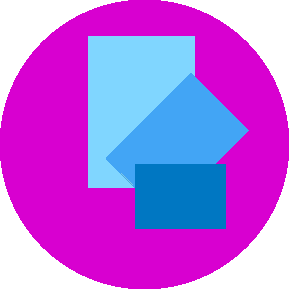 圖樂app官方手機版v1.0.4 安卓手機版
圖樂app官方手機版v1.0.4 安卓手機版 大小: 70.9M
大小: 70.9M

















 刷機軟件合集
刷機軟件合集 pixiv版本大全
pixiv版本大全 靠譜的盲盒app
靠譜的盲盒app 軟件庫合集
軟件庫合集 相親軟件
相親軟件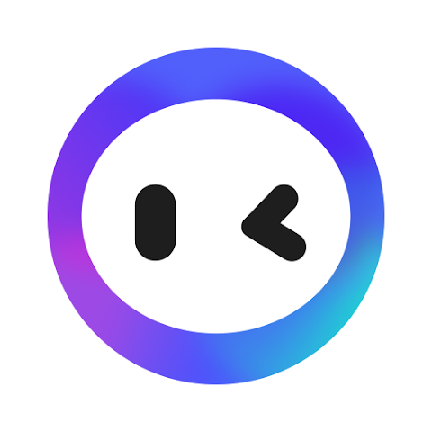 AI智能寫作繪畫軟件免費解鎖VIP版
AI智能寫作繪畫軟件免費解鎖VIP版
 ProCCD復古CCD相機膠片濾鏡app官方版
ProCCD復古CCD相機膠片濾鏡app官方版
 VIVO光之遇見行為壁紙軟件
VIVO光之遇見行為壁紙軟件
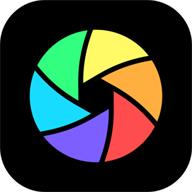 光影魔術手AI美顏官方正版
光影魔術手AI美顏官方正版
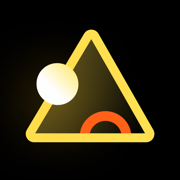 像素芝士app官方版
像素芝士app官方版
 像素創作家app
像素創作家app
 醒圖app官方版
醒圖app官方版
 Hayo AI人工智能app版
Hayo AI人工智能app版
 Styler軟件官方最新版
Styler軟件官方最新版
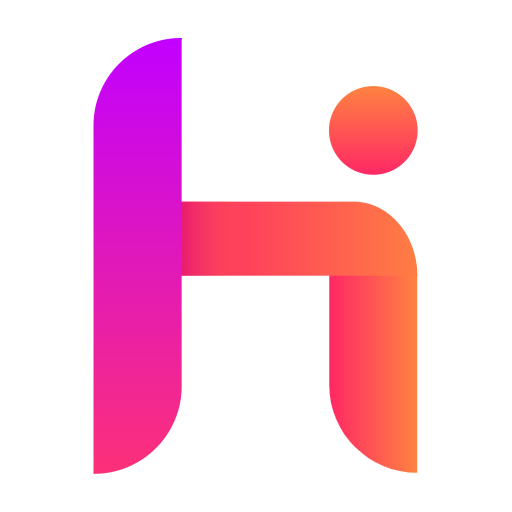 悟空圖像p圖軟件
悟空圖像p圖軟件
熱門評論
最新評論